1、打开CorelDRAW软件。在工具箱选择椭圆工具,按Ctrl拖动鼠标左键绘制一个正圆。

2、在工具箱选择交互式填充,属性栏选择圆锥渐变,然后在工作区拖出一个渐变。

3、在圆边上双击添加节点,然后选中节点填充灰白灰白渐变。 然后用鼠标右键点击右上角那把叉去掉边框。

4、按Shift键,用挑选工具拖动鼠标缩小这个圆,右击释放鼠标,复制一个,填充别的颜色。

5、依然用交互式填充工具,选择圆锥渐变。用鼠标双击添加节点,然后以此改变节点的颜色。

6、把底层的那个复制一个,放在中间。
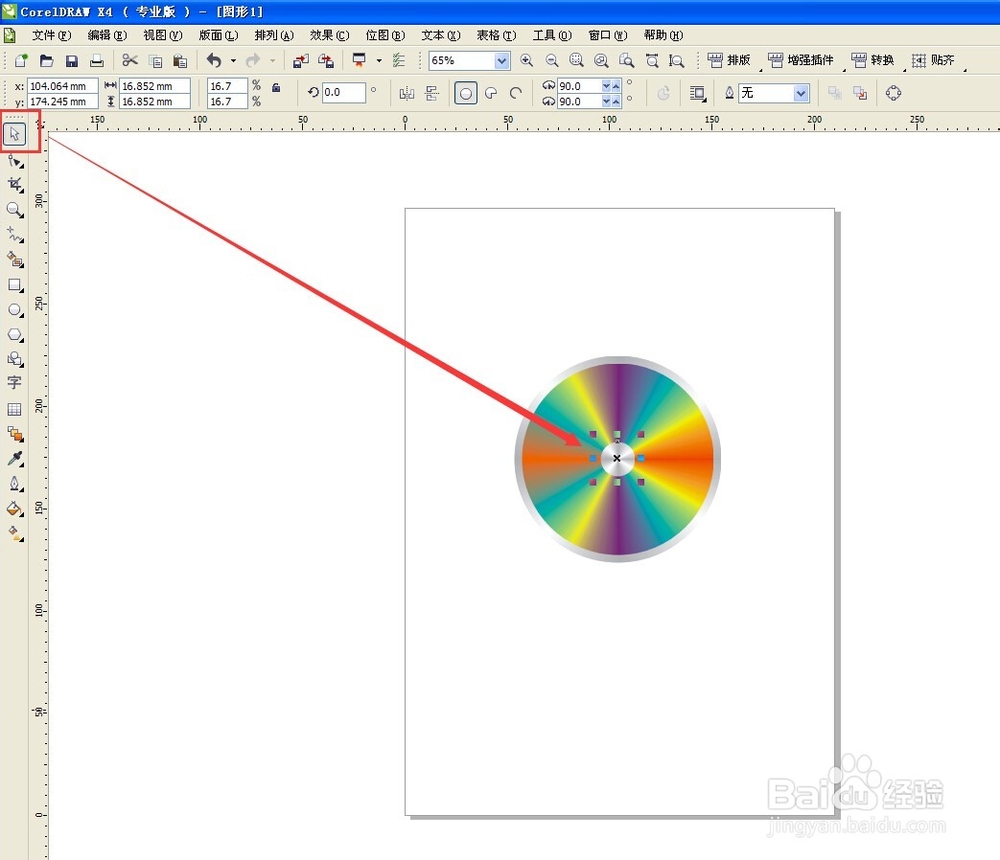
7、继续按Shift键把这个最小的复制一个,填充黑色,放在中间。

8、在把这个黑色的按Shift缩小复制一个,填充白色,就完成了。

